Hur man överklockar din Raspberry Pi (utan att åsidosätta din garanti)

Raspberry Pi är en skicklig liten mikrodator, men ibland behöver den lite nudge för att måla tillräckligt mycket ström för vad du behöver. Låt oss damma av en gammal Pi och överklocka den för att bättre hantera nyare och mer krävande applikationer.
Varför Överlock Pi?
RELATERAD: Hur man gör en Raspberry Pi till en billig Plex Player med RasPlex
Pi-plattformen har utvecklats ganska snabbt under åren, och de tidiga modellerna blir lite långa i tanden jämfört med deras efterkommande. Nyare Pi applikationer, som RasPlex, dra nytta av mer kraft. Snarare än att gå ut och köpa nya Pi-enheter för att ersätta dina gamla, kan du dock göra lite tinkering under huven för att öka processorns klockhastighet. Du kan inte överklocka dig till ny maskinvara och extra minne, men det finns en bra chans att det ger dig tillräckligt med bearbetningskraft för att förlänga användbarheten för din gamla Pi-enhet.
Ännu bättre är processen ganska låg- risk, så länge du stannar på den mer konservativa sidan. Raspberry Pi-stiftelsen har alltid varit fel på stabilitetssidan och hårdvaran som de använder är mer än kapabel att överklockas utan problem.
Innan vi fortsätter vill vi dock betona en sak: om du inte har en verklig anledning att överklocka (t.ex. systemet känns trögt när du använder det) är det förmodligen inte värt att mucka runt med överklockning. Vi har gott om äldre Pi-enheter som gör låga efterfrågan saker (som att fungera som väderstation) och det finns inget behov av att överklocka dem.
Kommer det att upphäva min garanti?
När Pi först kom ut, skulle en del överklockning upphäva din garanti. Men i 2012 beslutade Pi Foundation efter långa interna test att överklockning av sina enheter var säkert och de erbjuder nu ett konfigurationsverktyg, inbyggt i Raspbian-distributioner, som hjälper dig att enkelt konfigurera din Pi med överklockningsinställningar. Dessa förinställningar är utformade för att driva gränserna för hårdvaran men att de fortfarande fungerar inom kända säkra parametrar för enheten. En av dessa parametrar är till exempel att hårdvaran stryks om chipet når 85 ° C (185 ° F). Du kan inte annullera din garanti genom att använda sitt konfigureringsverktyg (eller motsvarande inställningar) eftersom enheten aldrig får överskrida några garantivillkor.
Du kan säga att du kan ställa in parametrarna som ställts in av konfigurationsverktyget och tweak dessa inställningar manuellt (såväl som ytterligare inställningar som inte hittas i konfigurationsverktyget) och tryck på Pi utöver de gränser som godkänts av Raspberry Pi Foundation-men du måste vara riktigt tinkering runt, och
Låt oss ta en titt på båda metoderna nedan och börja med det garanti-säkra Raspi-Config-verktyget.
Alternativ One: Överklocka Raspberry Pi med Raspi- Config (Recommended)
Det enklaste sättet att justera inställningarna på Raspberry Pi, förutsatt att du kör Raspbian eller ett derivat, är att starta enheten och använd sedan Raspi-Config-verktyget för att göra justeringar.
Om du använder någon revision av Raspberry P i 1 eller 2, har konfigureringsverktyget en inbyggd meny för överklockning av den. Om du använder en Raspberry Pi 3 ser du inte en överklockningsmenyuppgift av två anledningar: 1) Overclocking är för närvarande inte officiellt stödd på Pi 3 och 2) Pi 3-designen är så bra att den redan körs Extremt nära maximal inställning hela tiden, så det finns inte en hel del verktyg för att överklocka det i första hand.
Om din enhet redan är på terminalen är du rätt där du behöver vara. Om enheten startar på skrivbordet trycker du på Ctrl + Alt + F1 för att döda skrivbordet och växla till terminalvyn. (Du kan returnera skrivbordet när du är klar med kommandotstartx).
Skriv påsudo raspi-configpå terminalen och tryck på Enter. (Om du redan är inloggad som root kan du släppa sudo-delen.) Detta startar konfigurationsverktyget med ett enkelt gränssnitt. Välj post 8, "Overclock" för att fortsätta.
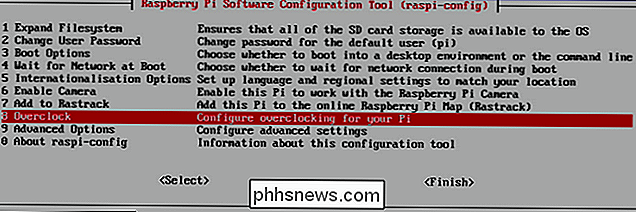
Du kommer att se en varning om att överklockning kan minska din Raspberry Pi-livslängd (eftersom överklockade enheter går varmare och värme är fienden av all elektronik). Du kommer också att se en användbar anteckning om att hålla ned Shift-tangenten under start om systemet är instabil vilket startar systemet med standardinställningarna så att du kan felsöka det och en länk till den mycket informativa eLinux-wikisidan om Raspberry Pi överklockningsinställningar. Välj "OK".
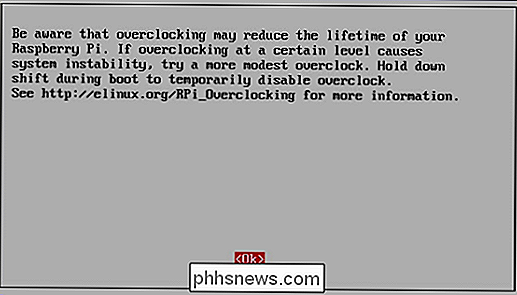
Slutligen kan du välja överklockningsinställningen du vill använda.
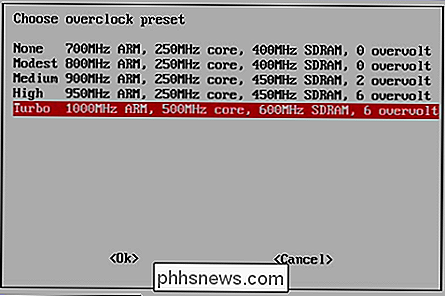
Det finns två läger om hur du ska närma sig överklockning. Vissa människor föredrar att börja med att förstärka överklockningen från en lägre inställning till en högre inställning, bakåt om det finns någon instabilitet i systemet. Även om det är en riktigt bra regel att leva med om du överklockar utrustningen med otestade inställningar, är det en smula på den tråkiga sidan när du använder inställningar som är förhandsgodkända av hårdvarufabrikanten. Vi har aldrig haft några problem med att vrida upp standardinställningarna för överklockning på någon av våra Pi-enheter, så vi tenderar att fel på sidan om att vrida upp det direkt och bara stänga av det om vi har några problem (som vi aldrig har) . Med det i åtanke känner vi oss väldigt bekväma och berättar att du bara slammar upp det till "Turbo" och njut.
På chansen att slänga upp den till "Turbo" -inställningen orsakar du huvudvärk, den skyldige är nästan alltid din strömförsörjning, och inte själva Pi (som är mer än kapabel att fungera inom överklocksparametrarna som finns i inställningsmenyn). Vi rekommenderar att du försöker använda en annan strömförsörjning eller köpa en högre kvalitet, helst en avsedd för Pi. Kom ihåg, som en tillfällig åtgärd, kan du alltid hålla ner Shift-tangenten under startprocessen för att justera inställningarna tills du får en ny strömförsörjning.
Alternativ Två: Överklocka Raspberry Pi genom Config.txt
The Raspi-Config-verktyget är bara ett trevligt litet GUI-omslag för en enkel textfil som fungerar som Raspberry Pi's BIOS. På någon Raspberry Pi kan du enkelt redigera config.txt med en vanlig gammal textredigerare genom att helt enkelt starta upp din Pi-enhet, montera Pi-minnet (SD-kortet eller microSD-kortet) på datorn och redigera det som alla andra dokumentera. Därefter rädda du bara, tryck kortet tillbaka i din Pi, starta upp det och ta de nya inställningarna för en snurrning. Här är vad inställningarna för "Turbo" överklockningsläge (det vi just ställde ovan) ser ut i konfigurationsfilens text:
arm_freq = 1000 core_freq = 500 sdram_freq = 600 over_voltage = 6
Om du har använde Raspi-Config-verktyget och du är nöjd med överklockningsinställningarna, är det bäst att bara kalla det en dag. Om du verkligen vill trycka på kuvertet eller om du bara gillar att byta runt med inställningarna, kan du gå försiktigt och verkligen gräva dig till ett brett utbud av tillgängliga överklockningsinställningar.
Om du kör Raspbian är standardkonfigurationen gles, och du är i stor utsträckning ensam när det gäller att smida framåt. Vissa distribueringar som OpenELEC, OSMC (tidigare Raspbmc) och så kommer att ha förfyllda konfigurationsfiler med inställningar som valts av skaparna av dessa projekt för att optimera funktionalitet som videoavkodning och uppspelning. Hur som helst måste du noggrant studera listan över tillgängliga parametrar i eLinux-wikien och Raspberry Pi-dokumentationen innan du börjar tweaking. Dessutom är du liberal när du använder sökmotorer och projektforum. Det bästa rådet vi stöter på är rådgivning från andra användares svett och tårar, skickar sina experiment till Raspberry Pi forum, OSMC forum, och så vidare .
Med den kunskapen i hand, fortsätt långsamt och tweak dina inställningar bit för bit tills du har nått en stabil övre tröskel där enheten inte kraschar eller körs för varmt. Så länge du är försiktig och inte försöker maximera värdena direkt ut ur porten, borde du inte ha några problem.
Med det sagt, om du är orolig för att upphäva garantin på din Pi, finns det några inställningar som du bör undvika att använda. Medan det är okej att överklocka din Pi enligt Pi Foundation, är det inte okej om du inaktiverar vissa säkerhetsfunktioner och trycker Pi för hårt i processen. Om du överskrider Pi genom att manuellt ställa inöver_voltageinställning över 6 och något av följande:
- Aktivera inställningen
force_turbo - Inaktivera inställningen
current_limit_override) - Ställ in
temp_limitovan nämnda gaspunkta på 85 ° C
... så har du upphävt garantin. Om dessa villkor är uppfyllda sätts en permanent "klibbig" i CPU: n, och garantikrav kommer inte att respekteras eftersom du medvetet har överskridit maskinens säkra driftsparametrar.
Kontrollera "Sticky Bit" till Bekräfta garantistatus
Din Pi kommer inte att blåsa om du konfigurerar den i en garantiåtergivande konfiguration. Faktum är att vi har läst några användarkonton som beskriver hur glada de är att de vrider upp inställningarna och stänger av spänningsbegränsaren så att de kan överklockas med mer ström. Men det kommer att upphäva din garanti och kommer med en liten risk, så var försiktig med försiktighet.
Du kan naturligtvis också se om du redan har åsidosatt din garanti, kanske du överklockade tidigare och glömde vad du ändrade Att kontrollera "klibbig" som flaggar din garanti som tom är lätt. Kasta bara upp din Pi, navigera till kommandotolken och kör följande kommando:
cat / proc / cpuinfo
Titta på den markerade texten nedan, märkt "Revision".

Om ditt revisionsnummer är en liten fyrsiffrig alfanumerisk teckensträng, du är gyllene. Den klibbiga biten är inte inställd på din processor. Om å andra sidan revisionsnumret läggs upp med "1000", är garantin ogiltig. I det ovanstående exemplet, istället för "000f", skulle det läsa "1000000f".
Oavsett om du går den enkla rutten och bara använder verktyget Raspi-Config (eller ändra de enkla inställningarna i config.txt som verktyget skulle ha förändrats) eller du gräver in och överklockar din Pi tills du kan lukta ozon från det, det är inte svårt att få mer ström ut din Pi och förlänga dess livslängd.

Så här återställer du Chromebooks ursprungliga BIOS och programvara om du har raderat det.
Om du har manipulerat med din Chromebook-för att installera Windows på din Chromebook, kan du till exempel ersätta dess BIOS med ett alternativ från tredje part. Så här rullar du alla dina ändringar tillbaka och vänder den Windows eller Linux-datorn tillbaka till en Chromebook. Om du inte har manipulerat det här hårt med din Chromebook, kan du återställa den på vanlig sätt.

Så här väljer du den bästa (och snabbaste) alternativa DNS-servern
Din internetleverantör erbjuder sina egna DNS-servrar, som hjälper dig att göra webbplatser som www.phhsnews.com till sina respektive IP-adresser . Dina enheter använder dem som standard, men du kan ställa in egna föredragna DNS-servrar för lite förbättrad hastighet. RELATED: Vad är DNS och ska jag använda en annan DNS-server?



